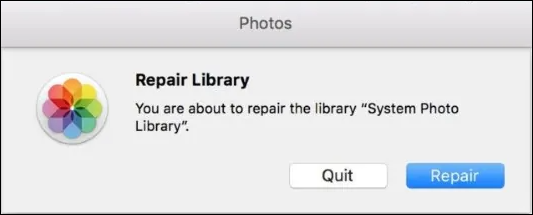文章目錄
![]() 編輯人員資料
編輯人員資料
![]() 相關文章
相關文章
HEIC(高效影像格式)是一種圖片格式,可為使用 Apple 裝置拍攝的照片提供高品質壓縮。雖然 HEIC 檔案在檔案大小和圖片品質方面具有顯著優勢,但它們偶爾也會損壞,導致用戶無法存取其寶貴的照片。
當 Mac 上的 HEIC 檔案損壞時,可能會令人沮喪和擔憂。本文將探討 Mac 上 HEIC 檔案損壞的常見原因,並提供全面的解決方案以有效修復 Mac 上損壞的 HEIC 檔案。
使用文件修復軟體修復Mac上損壞的HEIC文件
專為 macOS 設計的第三方照片修復軟體可以有效恢復和修復損壞的 HEIC 檔案。專門的工具用於掃描儲存裝置中損壞的檔案(包括影像),並可以幫助使用者恢復其寶貴的資料。 EaseUSFixo Photo Repair是最推薦的。
使用第三方照片修復工具軟體修復 Mac 上損壞的 HEIC 檔案時:
步驟 1.在 Mac 上啟動EaseUSFixo,前往「照片修復」選項卡,然後按一下「新增照片」按鈕新增損壞的照片,包括 JPEG、PNG、JPG、CR3、CR2、NEF、NRW、RAF 等。

步驟2:選擇一張照片,然後按一下「修復」按鈕開始單張照片修復過程。如果您想修復所有損壞的照片,請按一下「修復全部」。

步驟3.點選眼睛圖示預覽修復後的照片,然後按一下「儲存」以將其儲存到Mac上。選擇“全部儲存”來保存所有已修復的照片。點擊“查看已修復”以找到已修復的資料夾。

我們將使用這台 Mac程式來展示您的能力:
- 使用EaseUSFixo Photo Repair,可以恢復損壞的 JPEG、PNG 和 GIF 影像。
- 修復索尼、富士、徠卡和佳能等數位相機的損壞影像。
- 支援Mac圖片修復,可以在Mac上進行JPEG、PNG、GIF修復。
如果您發現這些資訊有用,請在社交媒體上與其他人分享,以幫助他們克服這一常見的挑戰。
使用線上工具修復Mac上的HEIC文件
當檔案損壞或受損時,它會變得不穩定。不想將應用程式下載到您的桌面是可以接受的。因此,您最好使用進階線上圖片修復程式。
如果 HEIC檔案因斷電、軟體問題、硬碟故障或任何其他問題而損壞,則需要EaseUS線上照片修復。
以下是EaseUS線上文件修復工具的主要功能:
它使用其複雜的修復演算法,無需安裝軟體即可快速有效地修復不正確的 HEIC、JPEG、PNG、GIF線上和其他格式。
步驟1.點選按鈕開啟EaseUS線上照片修復頁面。若要上傳損壞的 JPG、JPEG、PNG、GIF、CR2、NEF 或 ARW 照片,請按一下「上傳照片」。

第 2 步。輸入有效的電子郵件地址,然後按一下「開始修復」以上傳損壞的照片。現在,照片將自動上傳並修復。您可以保持頁面打開並在此過程中完成您的工作。

步驟3.維修完成後,您將收到EaseUS發送的電子郵件。複製並貼上照片提取程式碼並返回EaseUS線上照片修復頁面。點擊“下載照片”並輸入代碼。按一下「確定」儲存將您的照片儲存到安全位置。

使用 First-Aid 修復 Mac 上損壞的 HEIC 文件
Mac 上 HEIC 檔案損壞的最常見原因是磁碟上的磁區故障。然而,HEIC 腐敗隨時都可能發生。此外,它還增加了其他檔案格式中資料損壞的可能性。因此,您應該使用最好的修復程序來修復 Mac 上損壞的磁碟。
以下是修復 Mac 上的磁碟的步驟:
步驟 1.開啟「磁碟工具」並選擇儲存損壞的 HEIC 的磁碟。

第 2 步。選擇“急救”,然後點擊 macOS 磁碟上的“運行以修復”。

Mac 上 HEIC 檔案損壞的原因
了解 HEIC 文件損壞的潛在原因對於診斷和解決問題至關重要。 Mac 上 HEIC 檔案損壞的一些常見原因包括:
- 檔案傳輸錯誤:將 HEIC 檔案從 Apple裝置傳輸到 Mac 期間發生的錯誤(例如傳輸過程中斷或檔案傳輸不完整)可能會導致檔案損壞。
- 儲存媒體問題:儲存 HEIC 檔案的儲存媒體出現問題,例如硬碟、SD 卡或外部儲存裝置損壞或故障,可能會導致檔案損壞。
- 軟體故障: Mac 系統或檢視或編輯 HEIC 檔案的照片編輯應用程式中的軟體故障、錯誤或衝突可能會導致檔案損壞。
- 惡意軟體或病毒感染: Mac 系統上的惡意軟體或病毒感染可能會損壞 HEIC 文件,因為惡意軟體可能會瞄準並更改圖片文件的內容。
- 不正確的檔案處理:錯誤處理 HEIC 檔案(例如在編輯或儲存檔案時強制關閉應用程式、突然關閉系統或不正確的檔案操作)可能會導致檔案損壞。
總結
儘管 HEIC 腐敗很常見,但有幾種方法可以管理它。不要恐慌。您可以嘗試使用第三方工具和急救來修復故障的文件。
最重要的是,我們應該始終從評級和安全性最高的EaseUSFixo軟體開始。在您的智慧型手機上進行設定並逐步開始該過程。
這篇文章有幫到您嗎?